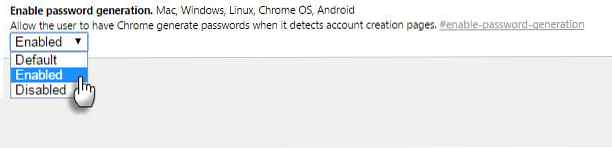Spara din tid med 10 underutnyttjade Google-funktioner
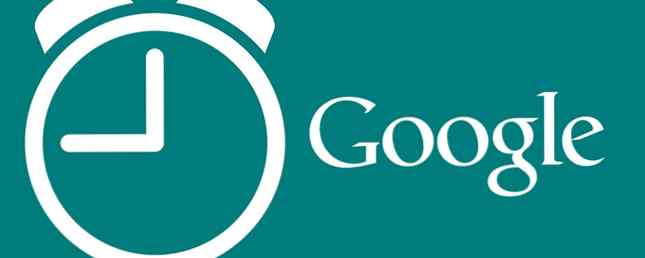
Googles e-posttjänst föddes på April Fool's Day. Idag är det inget skämt. Vi kan inte göra en dag utan det.
Trivia om Gmail kanske inte är användbar för produktivitet, men jag slår vad om att du kommer hoppa på ett tips som visar hur du delegerar ditt mail till en assistent eller make / maka. Det visar sig att Google är fyllt med dessa små nuggets. Vi ignorerar dem eftersom vi ibland tar gemensamma verktyg för givet.
Googles verktyg är en fortsatt källa till tidsbesparande produktivitetstips En guide till Google Verktyg: Tips och tricks Du kan inte leva utan en guide till Google Verktyg: Tips och tricks Du kan inte leva utan att hitta tips, knep och hack som hjälper dig att bättre utnyttja de Google-verktyg du redan använder. Guiden omfattar fem huvudsakliga Google-tjänster. Läs mer som kan hjälpa till att maximera användningen av resurser tillgängliga för oss. Vi kan noga leva utan dem - men varför ska vi?
Här är tio tidsbesparande funktioner i Google-produkter som vi inte borde göra utan.
En checklista över Google-uppgifter

Google Tasks har ofta tagit mig tillbaka när min hjärna hade gått en promenad. Det kan vara ett av de mer underutnyttjade verktygen för att skapa handlingsbara uppgifter från dina e-postmeddelanden.
Matt Cutts, den välkända Google-ingenjören tror det. Han använder Google Verktyg för att hantera sin att göra-lista och överladdar den med tillägg som ny flik till uppgifter och bättre Google-uppgifter. Det senare ger användarvänliga Google Tasks ett mer tilltalande ansikte. Du kan också prova förbättringar för Google-uppgifter som ger dig etiketter och nyckelord för att markera viktiga saker i din arbetslista.
Så länge det är runt kan du också använda dessa fem metoder för att använda Google-uppdrag Fem Killer Sätt att använda Google-uppgifter Fem Killer sätt att använda Google-uppgifter Om du är som mig, spenderar du mer tid på att hantera dina uppgifter än du faktiskt gör utföra dem. Det handlar om flera listor, offlineåtkomst och att få dina uppgifter på gång. Sedan vi senast tog en titt ... Läs mer på skrivbordet.
Kom ihåg videomötet
Lägg till en länk till en Google+ Hangout till en kalenderhändelse med ett klick. Det är en liten inställning som sparar ett mail eller två. Ofta har jag skickat ett separat mail för att berätta för någon om ett Google Hangouts-möte. Eller videomötet har glömt mitt sinne till det sista ögonblicket (en nödsituation om du måste declutter rummet som kan ses av webbkameran).

Ställ in en framtida Hangout i tre enkla steg:
- Gå till Google Kalender. Klicka på Skapa.
- Ange detaljerna för din händelse.
- Klicka på Lägg till videosamtal. Med all information på plats, klicka på Spara.
Andra kan också lägga till ett videomöte till en händelse om kalendern delas mellan deltagaren.
Inkorgen Noll med Arkiv och Snabblänkar
Jag tror att vi oroar oss för mycket om Inbox Zero. Gmail har två praktiska (och ofta underutnyttjade) funktioner som kan skotta alla meddelanden bakom gardinen medan du inte förlorar spåren av dem.
De arkiv knappen ovanför förbannar alla e-postmeddelanden från din åsikt och håller dem intakta i mappen All Mail. Men hur håller du reda på de viktiga som du behöver komma tillbaka för senare?
snabblänkar är den lilla hjälten i Gmail Labs. Snabblänkar hjälper dig att spara alla meddelanden du vill läsa för senare.

Aktivera snabblänkar från Gmail Labs. Om du inte ser det på den vänstra sidofältet klickar du på de tre små prickarna (Gadgets). Öppna alla e-postmeddelanden som du vill läsa för senare. Klicka sedan på Lägg till Quick Link längst ned till vänster på skärmen. Ange ett beskrivande namn i rutan som dyker upp med länken till e-postmeddelandet.

Nu kan du återkalla det här mailet från var som helst i din inkorg med bara ett klick. Hur svårt är Inkorgen noll med Arkiv, Etiketter, Snabblänkar och den kraftfulla Gmail-sökningen vid din beck och samtal?
Läs e-post snabbare med Gmail Auto Advance
Det går inte att räkna hur många gånger Gmail Labs “Ångra” funktionen har sparat min bacon. Den här funktionen är en ansiktssparläge. Det finns också en Auto-Advance Lab-funktion som är a tid sparare. Det rekommenderas för personer med kraftiga inkorgar.
Gmail: s beteende är att returnera dig tillbaka till inkorgen när du raderar, arkiverar eller stänger av en konversation. Aktivering av Auto-Advance tar dig direkt till nästa (eller tidigare) e-post när du raderar eller arkiverar ett meddelande. De sparade lilla sekunderna läggs upp när du laddar igenom hundratals meddelanden.

Aktivera det från Gmail Labs (Gear icon> Inställningar> Labs). Definitivt aktivera det om du befinner dig i en inkorg springcleaning 5 Åtgärds steg för att bota din inkorg Noll e-postfeni 5 Åtgärds steg för att bota din inkorg Noll e-post Frenzy Inbox Noll är ett av de mest populära buzz-orden. För att verkligen lösa dina e-postproblem måste du gå bortom Inkorgen Zero och ta itu med de underliggande problemen. Läs mer spree.
Tänk inte på prickarna
Du fick inte det e-post-ID du önskade och var tvungen att tweak det med en prick eller två. Prova att stava ut det över telefon med mycket bakgrundsbrus. Gmail aliasar nixen som irriterande och förhindrar felriktad e-post.
Om din e-postadress är [email protected], det är detsamma som [email protected].
Gå med den senare när du ger den till någon via telefon. De “dot-mindre” versionen av ditt email-ID gör det enkelt för alla.
Spara flikar för senare
För många flikar är resursvaror och lägger till rotan. De är också oroa dig om du måste stänga dem utan att förlora sin vistelseort. Flikhanteringsutvidgningar Spara och ladda upp webbläsarflikarna precis som du vill ha med Layout Manager [Chrome] Spara och ladda om dina webbläsarflikar Precis det sätt du gillar med Layout Manager [Chrome] Layout Manager i min ödmjuka åsikt är en funktion som Chrome eller alla webbläsare för den delen ska ha som standard. Det är inte ett komplicerat jobb, det låter dig enkelt spara ... Läs mer som Layout Manager adressera det här problemet. Men då är det en enklare lösning som inte innebär att din Chrome ska blockeras med en annan anknytning. Hemligheten ligger i den ödmjuka bokmärkenmappen.
Lägg till en ny bokmärkesmapp till dina bokmärken (antingen bokmärkesfältet eller menyn). Jag heter min “Alla sparade flikar”.
När du vill spara alla dina öppna flikar för senare, högerklicka på en flik i din webbläsare och välj Bokmärk alla flikar... Du kan också använda genvägen - Ctrl-Skift-D.

Välj den skapade bokmärkesmappen som platsen. Ge din flikgrupp ett visst namn - det här skapar en ny mapp i din “Alla sparade flikar” mapp. Du kan spara dina flikar med samma metod i Firefox.
För att återställa dina flikar högerklickar du på den grupp (mapp) som du vill återställa och klickar på “Öppna alla bokmärken.” Den här lösningen är också till hjälp om du synkroniserar dina bokmärken över enheter.
Automatisk generera lösenord i Chrome

Det finns många sätt att konfigurera säkra lösenord. Kasta den här experimentella Chrome-funktionen i mixen för några snabba registreringar. The Lastpass “konkurrent” såg dagsljus under 2012 och det är fortfarande inte säkert som en permanent fixtur. Dyk in i Chrome: s hemliga inställningar och aktivera det för några snabba och säkra lösenord. Den slumpmässiga metoden är inte annorlunda än den som skapades av appar som LastPass.
Det är enkelt och bara har tre steg.
- Starta Google Chrome. Typ om: flags i omniboxen. Notera: om: flags eller chrome: // flags är en URL i Chrome som avslöjar dolda inställningar och låter dig prova nya funktioner i Chrome medan de är experimentella.
- Bläddra ner listan tills du hittar fältet Aktivera lösenordsgenerering. Klicka på rullgardinsmenyn och välj Aktiverad.
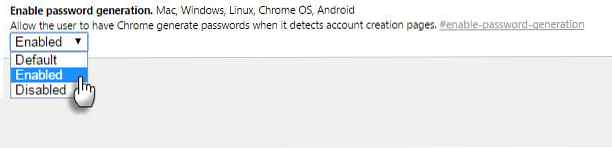
- Starta om Chrome-webbläsaren. Varje gång du registrerar dig för ett nytt konto borde du se en nyckelikon i lösenordsfältet. Genom att klicka på ikonen skapas ett automatiskt lösenord. Du kan också spara lösenordet i Chrome.
Delegera din e-postadress
Du skulle inte lita på din Gmail till någon annan. Jag hör att ha ett verkligt liv Jeeves är en lyx, men en virtuell assistent De 5 bästa hemsidorna för att hitta en virtuell assistent De 5 bästa hemsidorna för att hitta en virtuell assistent En virtuell assistent är en riktig person som stöder dig eller ditt företag på distans från deras hemkontor. De kan nästan vara var som helst och de tjänster de erbjuder varierar från professionell administrativ, teknisk, personlig eller ... Läs mer kan vara en stor tidsbesparare. I samarbetsekonomin är någon hjälp välkommen att hantera din inkorgsöverbelastning. Om du är oroad över säkerheten kan det vara användbart att konfigurera en andra e-postidentitet för att hantera specifika e-postmeddelanden. Tillstånd kan återkallas när som helst.
Med Gmail kan du delegera dina e-post- och kalenderuppgifter till tio personer. Google Apps-användare kan ange 25 användare. Google visar stegen för att konfigurera e-postdelegationen och de begränsningar som finns på plats. Ett liknande tillvägagångssätt fungerar för Google Kalender.
Exakta val med Caret Browsing
Kanske är du ett tangentbord ninja. Eller bara vill inte lita på musen för mycket. Slå på Caret Browsing vilket är en avancerad tillgänglighetsfunktion i Chrome. Caret är en rörlig markör för att välja text. Använd piltangenterna för att flytta igenom webbsidan precis som ett ordbehandlingsdokument.
För att aktivera Caret Browsing installera den här tillgänglighetsutvidgningen. Växla den till och från med F7. Använd piltangenterna för att flytta igenom sidan. Tryck på Skift + pilar för att välja text. Öppna URL-adresser med Enter-tangenten när caret finns på länkarna.

Med praktiken är textval mer exakt om du gör mycket kopia och klistra in. Jag är inte en virtuos på en bärbar datorskiva, så jag slår på den för bättre produktivitet på små skärmar Arbeta på en liten skärm? Använd dessa 6 tips för att förbättra produktiviteten på en liten skärm? Använd dessa 6 tips för att förbättra produktiviteten Bärbara datorer är bra för att få saker på gång, men de små skärmarna kan vara begränsande. Du kan få mer gjort med några genvägar, några användbara appar och bra organisation. Läs mer .
Din egen Google-driven sökmotor
En anpassad sökmotor är en prickskyttegevär. En anpassad sökmotor som riktar sig mot ett gäng dina favoritwebbplatser är som en raketångare med flera rader. Google Custom Search kan skapas för din egen blogg eller bokmärke som en allmän webbadress. CSE kommer i två smaker - betald och gratis med begränsningar. Den fria versionen begränsar dig till 100 sökresultat, men för enskilda behov borde det vara tillräckligt.

Skapa en enklare fri version som har en allmän webbadress. Spara det som ett bokmärke och dela det med andra i ditt lag. En anpassad sökmotor är en tidsbesparande genväg när du letar efter ett fåtal markerade webbplatser regelbundet. Att söka efter aktuellt datum och relevans hjälper till att begränsa till de ämnen du letar efter.
Hur Geek har en fördjupad handledning som visar dig enkla in och ut.
The Seconds Add Up
De “underutnyttjade” bit är relativt. Men ofta glänsar nya nya apparater vår uppmärksamhet medan lösningen kan döljas i vanlig syn. Även en liten inställningsändring för att öka antalet sökresultat till 100 per sida slutar spara tid. Det bästa produktivitetsverktyget är det som bara fungerar för dig. Fungerar dessa bra nog?
Berätta om tipset eller funktionen som förändrade hur du förhandlar ditt liv med Google-verktyg. Vilket är Google-tjänsten som du skulle vilja veta mer om?
Utforska mer om: Gmail, Google, Google Kalender, Google Chrome, Tidshantering.